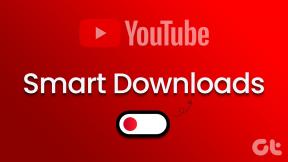10 הדרכים המובילות לתקן מקלדת בלוטות' שאינה מתחברת למחשב Windows 11
Miscellanea / / August 03, 2022
בעוד שמקלדת קווית מציעה א חווית הקלדה ללא פיגור, שום דבר לא מנצח את הנוחות של שימוש במקלדת Bluetooth עם המחשב שלך. הבעיה מתעוררת כאשר המחשב לא מצליח להתחבר למקלדת ה-Bluetooth שלך. אם אתה מתמודד עם אותו הדבר, קרא יחד כדי ללמוד לתקן בעיות חיבור עם מקלדת Bluetooth ב-Windows 11.

מקלדת ה-Bluetooth המועדפת עליך עם כובעי מקשים מותאמים אישית היא חסרת תועלת כאשר היא לא מצליחה להתחבר למחשב שלך. לפני שתסתפק בחיבור קווי, השתמש בטריקים שלהלן כדי לתקן את הבעיה.
1. בדוק את רמת הסוללה במקלדת ה-Bluetooth שלך
רוב מקלדות ה-Bluetooth מגיעות עם מחוון רמת הסוללה. אם היא מהבהבת נורית אדומה, אזל מיץ הסוללה במקלדת ה-Bluetooth שלך. אתה יכול להשתמש בכבל המצורף כדי לטעון את מקלדת ה-Bluetooth שלך. מחוון LED במקלדת יודיע לך כשהיא טעונה במלואה. לאחר מכן, חבר שוב את מקלדת ה-Bluetooth למחשב שלך.
2. אפס את מקלדת ה-Bluetooth
כאשר מקלדת ה-Bluetooth שלך לא מתנהגת משום מקום, אתה יכול לאפס אותה כדי לתקן את הבעיה. עליך לפתוח את המדריך של מקלדת ה-Bluetooth ולבדוק את השלבים לאיפוס מקלדת ה-Bluetooth.
לכל מקלדת שבה תשתמש יהיה מנגנון שונה - או מתג ייעודי או שילוב של מקשים שתצטרכו ללחוץ יחד. לדוגמה, היינו צריכים ללחוץ על מקשי fn + J + Z במשך כארבע שניות ולפתור תקלות מקלדת במקלדת Keychron K6. הפעל את החלפת Bluetooth והתחבר שוב למחשב שלך.

3. הפעל את החלפת Bluetooth במקלדת

כאשר אתה עובר מחיבור קווי ל-Bluetooth, תצטרך להפעיל אותו במקלדת שלך. עבור מקלדות היברידיות התומכות בחיבורים אלחוטיים (Bluetooth) ובחיבורים קוויים, תמצא מתג פיזי במקלדת כדי להפעיל Bluetooth.
4. חבר מחדש את מתאם בלוטות'
האם אתה משתמש ב- מתאם בלוטות' ליצור חיבור אלחוטי במחשב שלך? תצטרך לוודא שהמתאם מחובר כראוי. אתה יכול להסיר זמנית את מתאם ה-Bluetooth ולחבר אותו בחזרה.
אם אתה עדיין נתקל בבעיות חיבור Bluetooth עם המקלדת שלך, חבר את המתאם ליציאת USB אחרת. למחשב שלך יש כנראה ארבע או חמש יציאות USB לחיבור אביזרים שונים.
5. השקיעו במתאם בלוטות' טוב יותר
אם אתה משתמש במתאם Bluetooth מיושן (v4.0) במחשב האישי שלך, הגיע הזמן לעדכן למתאם האחרון עם תמיכה ב-Bluetooth 5.0 לפחות. קבל מתאם Bluetooth חדש מאמזון והשתמש בו במחשב האישי שלך. זה יעזור ליצור חיבור יציב בין המחשב האישי שלך למקלדת.
6. הסר התקנים מחוברים אחרים מהמחשב שלך
אתה יכול להסיר התקני Bluetooth כגון עכבר, מיקרופונים, אוזניות ורמקולים אם הם מחוברים למחשב Windows 11 שלך. לאחר מכן, נסה ליצור מחדש את חיבור ה-Bluetooth עם מקלדת. הנה כיצד להסיר התקני Bluetooth שנשמרו מ-Windows.
שלב 1: פתח את תפריט ההגדרות של Windows 11 (השתמש במקשי Windows + I).
שלב 2: בחר Bluetooth והתקן מהסרגל הצדדי השמאלי.

שלב 3: בחר תפריט של שלוש נקודות לצד מכשיר Bluetooth שברצונך להסיר.
שלב 4: לחץ על 'הסר מכשיר'.

שלב 5: בחר בלחצן הוסף התקן מאותו תפריט.

הקפד להפעיל Bluetooth במקלדת שלך (עם מספיק טעינה) וחבר אותו למחשב שלך.
7. מעבר בין התקנים במקלדת ה-Bluetooth שלך
מקלדות בלוטות' מסוימות מאפשרות לך להתחבר לשלושה מכשירים בו-זמנית. אם אתה משתמש במקלדת אחת כזו, ייתכן שתצטרך ללחוץ על קיצור המקשים הרלוונטי כדי לגרום לה לעבור בין מכשירים כמו טאבלט, טלפון ומחשב.

לדוגמה, תצטרך ללחוץ על fn +1 או 2 או 3 מתגים יחד כדי לדלג בין המכשירים המותאמים ללא כל בעיה.
8. הפעל את פותר הבעיות של Bluetooth
האם אתה נתקל בבעיות בלוטות' רק עם המקלדת או מכשירים אחרים? אתה יכול להפעיל פותר בעיות Bluetooth ב-Windows כדי לתקן את הבעיה. בצע את השלבים הבאים.
שלב 1: הפעל את תפריט ההגדרות של Windows 11 ופתח את תפריט פתרון הבעיות.

שלב 2: בחר 'פותרי בעיות אחרים'.

שלב 3: הפעל את פותר הבעיות של Bluetooth מהתפריט הבא.

לאחר ש-Windows משלים את הפעלת פותר הבעיות של Bluetooth, חבר שוב את המקלדת.
9. התקן מחדש מנהלי התקנים של Bluetooth
מנהלי התקנים של Bluetooth פגומים מובילים גם לבעיות חיבור עם המקלדת שלך. אתה יכול להתקין מחדש את מנהל ההתקן של Bluetooth מתפריט מנהל ההתקנים.
שלב 1: לחץ לחיצה ימנית על מקש Windows כדי לפתוח את מנהל ההתקנים.

שלב 2: הרחב את תפריט ה-Bluetooth ומצא את המקלדת שלך מהרשימה.

שלב 3: לחץ לחיצה ימנית עליו ובחר 'הסר מכשיר' מתפריט ההקשר.

שלב 4: אשר את החלטתך והפעל מחדש את המחשב.
10. השתמש בחיבור קווי
האם אתה עדיין נתקל בבעיות בחיבור מקלדת ה-Bluetooth למחשב? אין לך ברירה אלא לעבור לחיבור קווי לעת עתה (עד שלך מקלדת חדשה מגיע).
תעשה קצת עבודה
מקלדת בלוטות' שאינה מתחברת למחשב עלולה להוביל לאי נוחות גדולה. איזה טריק עזר לך לשחזר את החיבור? שתף את הממצאים שלך בתגובות למטה.
עודכן לאחרונה ב-03 באוגוסט, 2022
המאמר לעיל עשוי להכיל קישורי שותפים שעוזרים לתמוך ב-Guiding Tech. עם זאת, זה לא משפיע על שלמות העריכה שלנו. התוכן נשאר חסר פניות ואותנטי.

נכתב על ידי
פרת' עבד בעבר ב-EOTO.tech כשסיקר חדשות טכנולוגיות. כרגע הוא מתמחה ב-Guiding Tech וכותב על השוואת אפליקציות, הדרכות, טיפים וטריקים של תוכנה וצולל עמוק לתוך פלטפורמות iOS, Android, macOS ו-Windows.